Як змінити розташування програмних файлів у Windows 10, 8, 7
Зазвичай, якщо у вас є Windows 8, Windows 10 або будь-яка інша версія операційних систем Windows, ви обов'язково матимете розташування програмних файлів у вашому драйвері "C: /", де сама операційна система зазвичай встановлена. Це пояснюється тим, що система повинна забезпечити гарну кореляцію між програмами, які ви встановлюєте, і операційною системою Windows 8 або Windows 10. \ t

Звичайно, ви можете змінити це місце в будь-який час, і ми побачимо, як це зробити, прочитавши в підручнику кілька рядків нижче. Але, перш за все, нам потрібно знати наслідки, які можуть статися, якщо ми змінимо розташування програмних файлів. Переважно папка програмних файлів розміщена там з поважної причини, якщо ви пересунете її і всі ваші програми будуть переміщені в інше місце, через деякий час можуть виникнути помилки системи.
Зміна каталогу програмних файлів на Windows 10, 8, 7
- Перебуваючи на робочому столі в Windows 8, Windows 10 або Windows 7, потрібно натиснути і утримувати кнопки «Windows» і «R».
- Утримуючи кнопки вище, відкриється вікно «Виконати», де нам потрібно буде ввести «Regedit».
- Після вводу “Regedit” потрібно натиснути кнопку “Enter” на клавіатурі.
- Тепер перед вами має з'явитися вікно «Редактор реєстру».
- У лівій частині вікна клацніть лівою кнопкою миші на папці "HKEY_LOCAL_MACHINE".
- У папці “HKEY_LOCAL_MACHINE” клацніть лівою кнопкою миші на папці “SOFTWARE”.
- У папці “ПРОГРАМНЕ ЗАБЕЗПЕЧЕННЯ” клацніть лівою кнопкою миші на папці “Microsoft”.
- У папці “Microsoft” клацніть лівою кнопкою миші на папці “Windows”.
- А тепер у папці “Windows” клацніть лівою кнопкою миші на теці “CurrentVersion”.
- Тепер, коли ви знаходитесь в папці "CurrentVersion", вам доведеться шукати у правій частині вікна елемент "ProgramFilesDir". Примітка: якщо у вас є 64-бітна система, це буде пункт “ProgramFilesDir (x86)”.
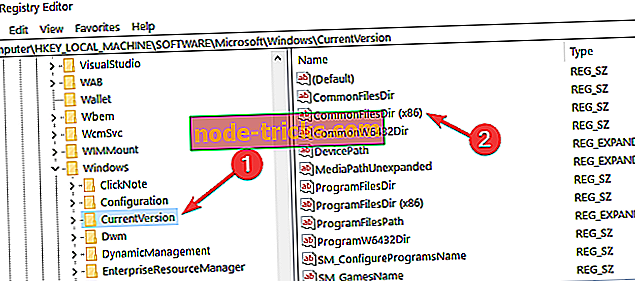
- Двічі клацніть на ньому (лівою кнопкою миші) і звідти ви зможете змінити шлях до папки «Програмні файли», ввівши новий шлях у розділі «Значення даних» вікна.
- Після того, як ви зробите вибір шляху, вам потрібно клацнути лівою кнопкою миші на “OK”, а потім закрити вікно “Редактор реєстру”.
- Якщо зміни не працювали після закриття вікна, спробуйте перезавантажити систему Windows 8 або Windows 10 і спробувати її після цього.
Тепер ви знаєте, як змінити шлях до папки програмних файлів, і ви бачите, що це не зайняло багато часу. Завжди пам'ятайте, що якщо ви зміните шлях до папки програмних файлів, це може спричинити несправності в системі. Корпорація Microsoft зрозуміла, що вона не підтримує зміну розташування файлів програми:
Корпорація Майкрософт не підтримує зміну розташування папки Program Files, змінюючи значення реєстру ProgramFilesDir. Якщо змінити розташування папки Program Files, можуть виникнути проблеми з деякими програмами Microsoft або з деякими оновленнями програмного забезпечення.

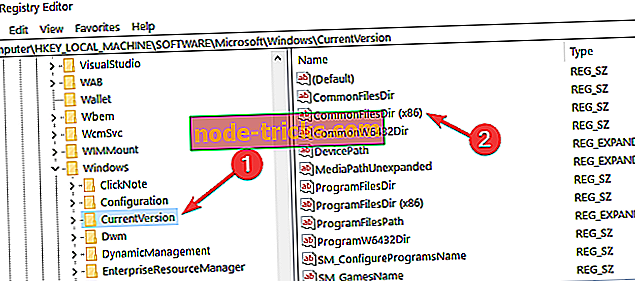
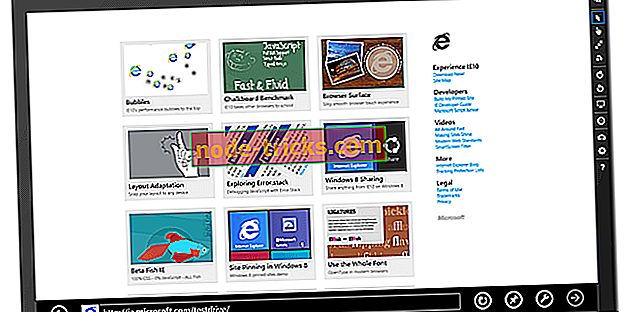
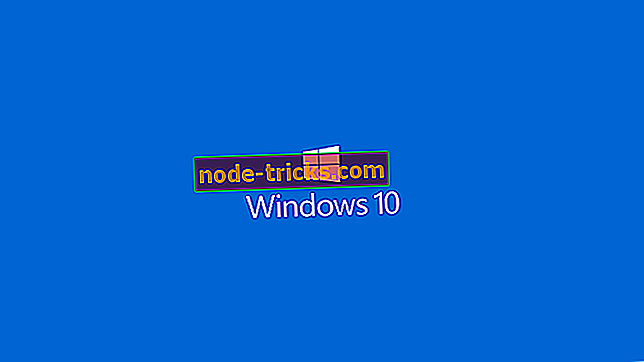

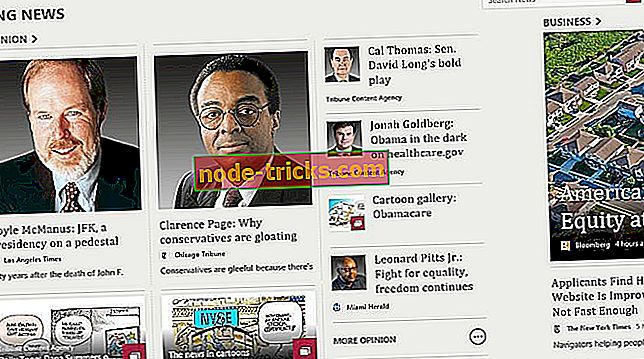


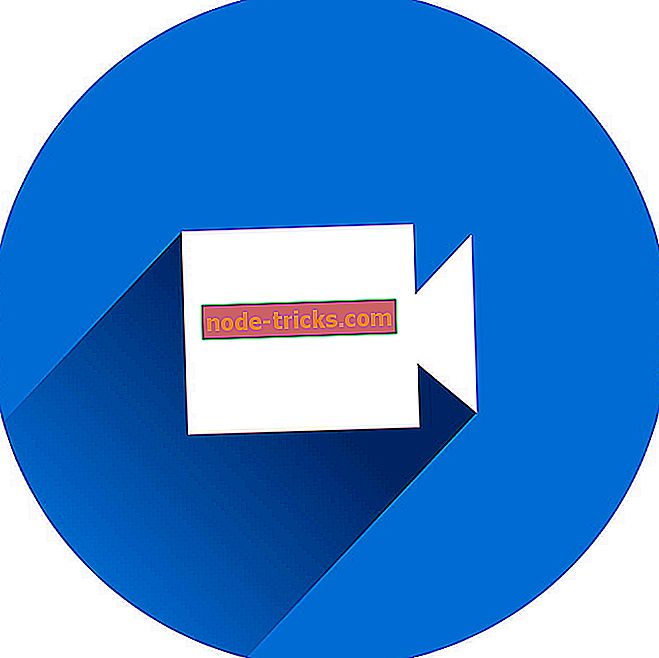
![Фатальна помилка: неможливо створити тимчасовий каталог на ПК з ОС Windows [FIX]](https://node-tricks.com/img/fix/681/fatal-error-cannot-create-temporary-directory-windows-pcs-6.png)